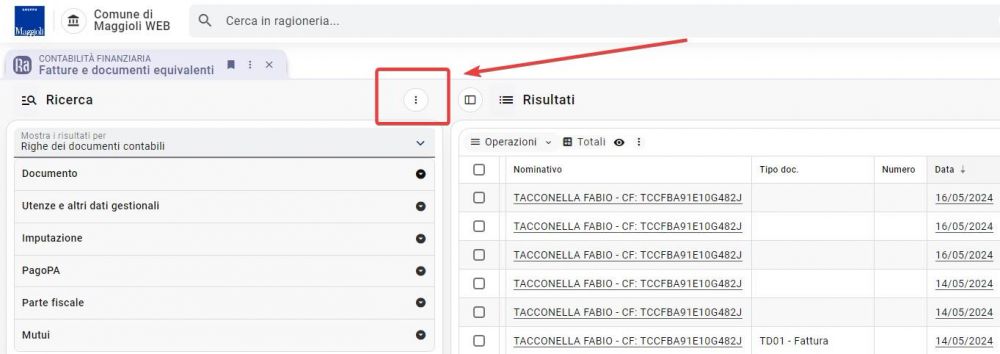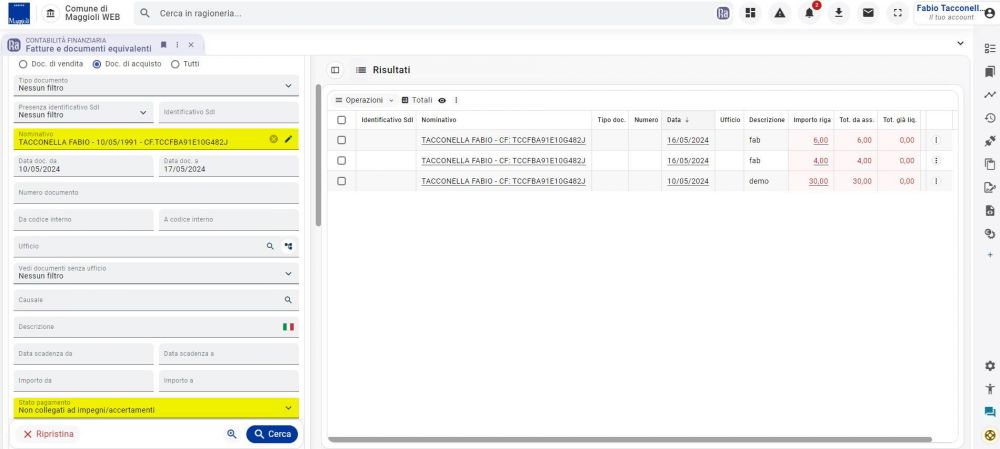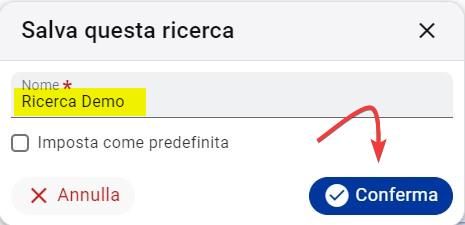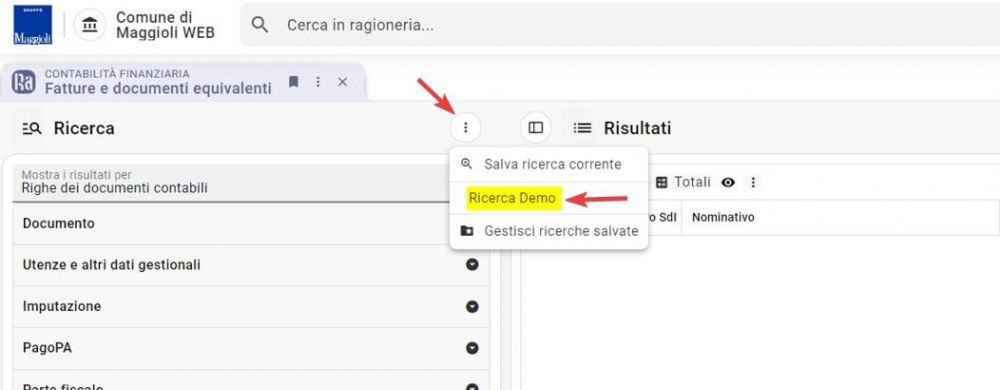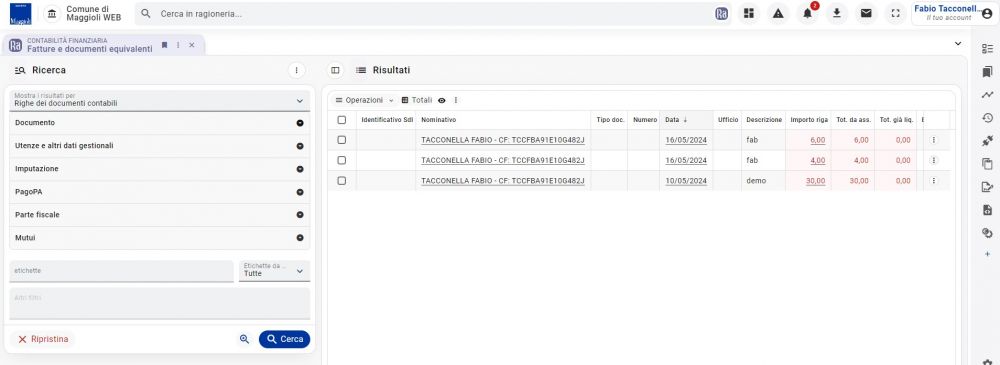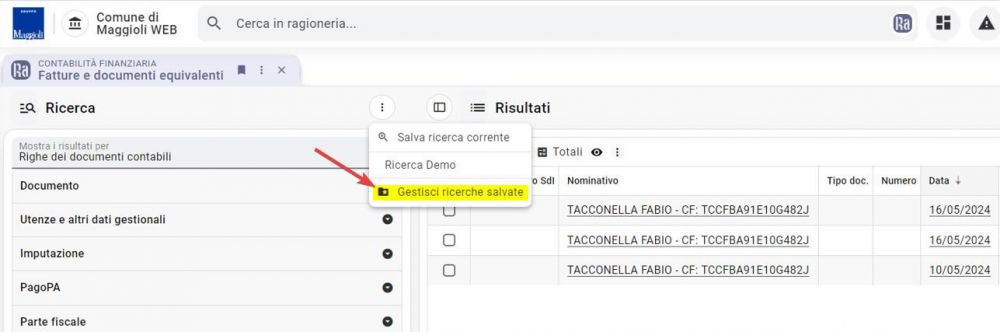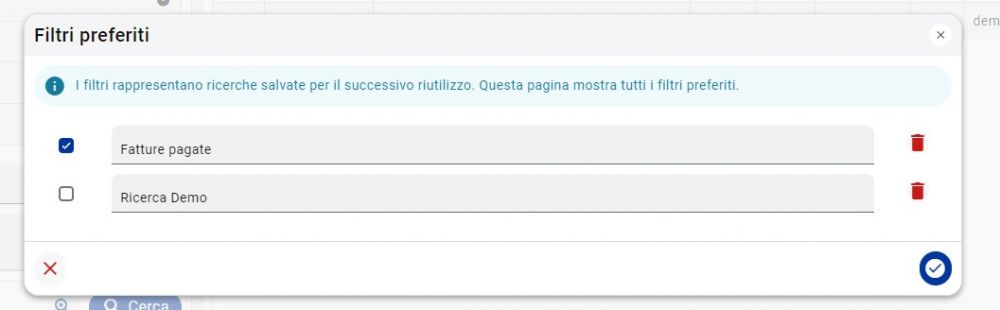Salva ricerca corrente: differenze tra le versioni
| Riga 88: | Riga 88: | ||
<br> | <br> | ||
Impostare una ricerca predefinita significa, avere a portata di mano subito i risultati richiesti semplicemente aprendo la pagina e cliccando cerca. | Impostare una ricerca predefinita significa, avere a portata di mano subito i risultati richiesti semplicemente aprendo la pagina e cliccando cerca. | ||
==='''Come elimino le ricerche salvate?'''=== | |||
Basterà entrare in gestione ricerche e premere il cestino rosso posto in direzione della ricerca che intendiamo cancellare. | |||
Versione delle 13:30, 17 mag 2024
| Pagina principale | Finanziaria |
Introduzione
Lo scopo di questa guida è rendere autonomi tutti gli utenti, nella gestione e utilizzo del salvataggio di ricerche all'interno delle pagine EVO'.
Vediamo dunque, quali argomenti saranno trattati:
- Salvataggio di una ricerca.
- Utilizzo e gestione delle ricerche create.
- Rendere predefinita una ricerca.
- Cancellare eventuali ricerche.
- Altre azioni eventuali.
|
NOTA Si ricorda che per eseguire alcune operazioni, potrebbero essere richiesti specifici permessi, i quali non vengono assegnati a tutti. Dunque consigliamo di verificare l'eventuale abilitazione prima di eseguire una specifica funzione. |
Accedere a SicrawebEVO
Se si sta tentando di accedere per la prima volta al programma SicrawebEVO, consigliamo di consultare prima la guida relativa al primo accesso Cliccando Qui.
Cosa mi permette di fare?
La funzionalità offerta dal pulsante Salva ricerca corrente, consente di poter selezionare e richiamare una ricerca ricorrente, che è stata salvata in precedenza per quella pagina, al fine di non dover valorizzare nessun altro campo all'interno dei filtri di ricerca. Dopo aver richiamato la ricerca è comunque possibile andare ad integrare o modificare i dati.
Dove trovo questa funzionalità?
Il salvataggio della ricerca corrente può essere effettuato e successivamente utilizzato da un unico pulsante che troviamo in alto a destra nella sezione dei filtri di ricerca, contenuti su tutte le pagine di gestione all'interno di SicrawebEVO.
Pagine principali su cui è presente la possibilità di salvare la ricerca.
- Documenti di acquisto/vendita.
- Impegni/Accertamenti/Prenotazioni.
- Liquidazioni.
- Mandati/Reversali.
- Sospesi.
- Voci di Bilancio.
- Variazioni di bilancio
Come salvo una ricerca?
Salvare una ricerca corrente è semplicissimo, ti basterà effettuare la tua ricerca normalmente in base all'esigenza, e selezionare l'apposito pulsante.
A questo punto apparirà una piccola card su cui andremo ad inserire la dicitura con cui intendiamo rinominare la ricerca, al fine di poterla richiamare in seguito.
A questo punto ogni volta che tornermo sulla pagina, potremo richiamare tale ricerca, che sarà presente fra le ricerche salvate.
Dove trovo le ricerche che ho salvato?
Le ricerche salvate possono essere selezionate sempre dal solito pulsante.
A questo punto basterà premere il pulsante cerca che avvierà la normale restituzione di risultati qualora presenti.
Come gestisco le ricerche salvate?
Sempre attraverso l'unico pulsante come detto, possiamo:
- Salvare una nuova ricerca.
- Selezionare una ricerca salvata.
Ma è possibile anche gestire una ricerca presente, dalla voce "Gestisci ricerche salvate".
Da qui potremo eliminare eventuali ricerche che non utilizziamo più, oppure impostare una ricerca come predefinita semplicemente selezionando e confermando l'operazione.
Impostare una ricerca predefinita significa, avere a portata di mano subito i risultati richiesti semplicemente aprendo la pagina e cliccando cerca.
Come elimino le ricerche salvate?
Basterà entrare in gestione ricerche e premere il cestino rosso posto in direzione della ricerca che intendiamo cancellare.